w7连接wifi的方法 win7怎么连接无线网wifi
更新时间:2022-06-07 13:21:00作者:huige
wifi无线网是现在很多人的首选网络连接方式,然而如果要使用wifi的话,就要先设置才可以正常连接wifi,很多win7系统用户并不知道要怎么连接无线网wifi,如果你也有需要的话,那就跟着小编一起来看看w7连接wifi的方法吧。
推荐:win7 64位旗舰版iso下载
具体步骤如下:
1、如果是笔记本电脑,点击右下角的WiFi图标选择需要连接的无线。输入密码就可以直接连接啦。
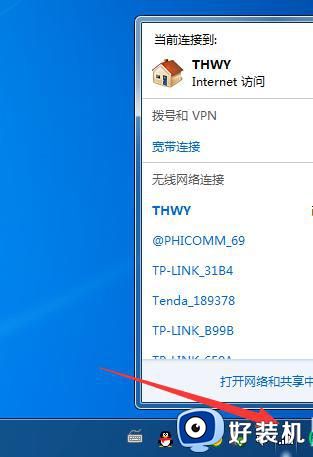
2、如果是台式机连接WiFi,需要安装无线网卡以及驱动。然后设置一下才能连接WiFi。我们来详细了解一下设置方法:打开控制面板。
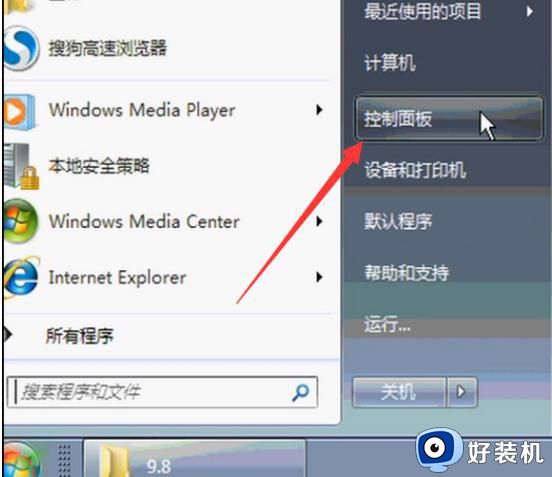
3、查看方式改为小图标,选择网络和共享中心。
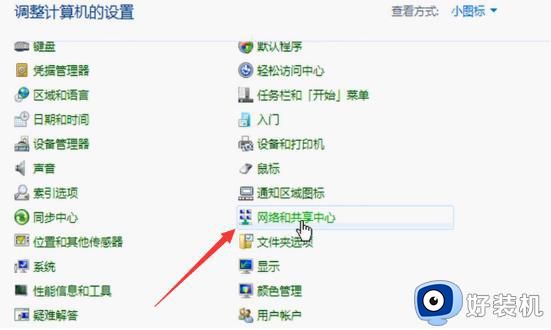
4、点击左侧的管理无线网络。
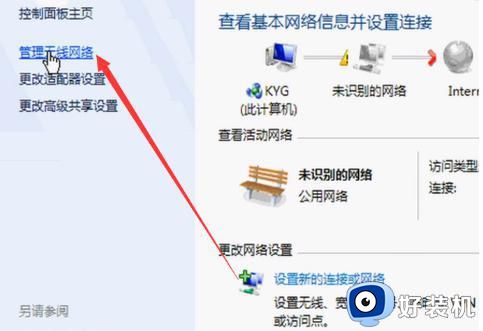
5、点击添加,弹出手动连接到无线网络窗口,选择第一个手动创建。
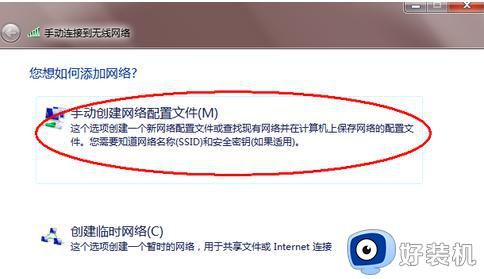
6、输入要添加的无线就OK啦。
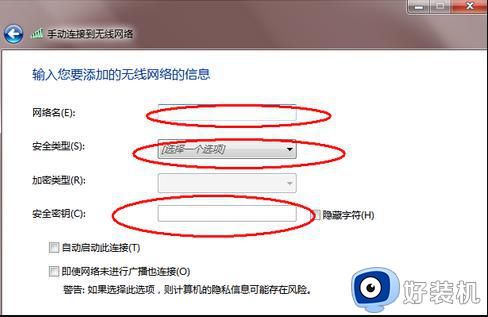
上述给大家讲解的就是win7怎么连接无线网wifi的详细方法,有相同需要的用户们可以学习上面的方法来进行连接就可以了。
w7连接wifi的方法 win7怎么连接无线网wifi相关教程
- 笔记本win7如何连接网络wifi w7系统笔记本怎么连接无线网
- w7电脑连wifi网速慢怎么回事 win7电脑连接wifi速度很慢的解决教程
- win7笔记本电脑怎么连接无线网wifi win7怎么连wifi
- win7电脑连接wifi怎么连接 win7在哪连接wifi
- win7打开wifi的方法 win7怎么打开wifi
- win7笔记本电脑怎么连接无线网wifi 老版本windows7怎么连接wifi
- 台式win7电脑怎么连wifi 台式win7怎么连接wifi上网
- win7系统可以连接wifi吗 win7系统连接wifi怎么设置
- 笔记本win7系统无线网络找不到无法连接WiFi如何修复
- 台式电脑windows7怎么连接wifi win7台式电脑如何连接网络wifi
- win7访问win10共享文件没有权限怎么回事 win7访问不了win10的共享文件夹无权限如何处理
- win7发现不了局域网内打印机怎么办 win7搜索不到局域网打印机如何解决
- win7访问win10打印机出现禁用当前帐号如何处理
- win7发送到桌面不见了怎么回事 win7右键没有发送到桌面快捷方式如何解决
- win7电脑怎么用安全模式恢复出厂设置 win7安全模式下恢复出厂设置的方法
- win7电脑怎么用数据线连接手机网络 win7电脑数据线连接手机上网如何操作
win7教程推荐
- 1 win7每次重启都自动还原怎么办 win7电脑每次开机都自动还原解决方法
- 2 win7重置网络的步骤 win7怎么重置电脑网络
- 3 win7没有1920x1080分辨率怎么添加 win7屏幕分辨率没有1920x1080处理方法
- 4 win7无法验证此设备所需的驱动程序的数字签名处理方法
- 5 win7设置自动开机脚本教程 win7电脑怎么设置每天自动开机脚本
- 6 win7系统设置存储在哪里 win7系统怎么设置存储路径
- 7 win7系统迁移到固态硬盘后无法启动怎么解决
- 8 win7电脑共享打印机后不能打印怎么回事 win7打印机已共享但无法打印如何解决
- 9 win7系统摄像头无法捕捉画面怎么办 win7摄像头停止捕捉画面解决方法
- 10 win7电脑的打印机删除了还是在怎么回事 win7系统删除打印机后刷新又出现如何解决
